专业的浏览器下载、评测网站
打开的网页被搜狗浏览器拦截怎么办?禁止搜狗浏览器拦截网页的方法
2020-11-28作者:浏览器之家来源:本站原创浏览:
打开的网页被搜狗浏览器拦截怎么办?有一些用户使用搜狗浏览器上网的时候,可能会碰到某些网页被搜狗浏览器报毒并拦截,无法正常打开的情况。虽然这是搜狗浏览器为了用户安全而使用的机制,但是有一些用户并不喜欢搜狗浏览器这种自动拦截网页的行为,为此浏览器之家小编给大家分享一下禁止搜狗浏览器拦截网页的方法,有兴趣的朋友赶紧来看看吧!
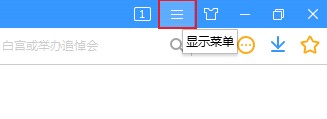
2、点击之后会在下方弹出搜狗浏览器的菜单窗口,在窗口最下方点击“选项”打开浏览器设置页面。
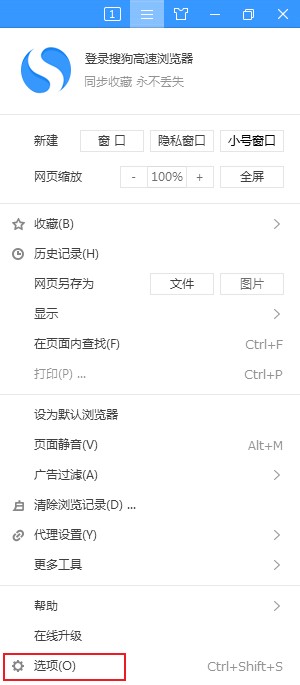
3、这时会进入搜狗浏览器的基本设置页面,在页面左侧的导航菜单中点击切换到“安全设置”页面中。
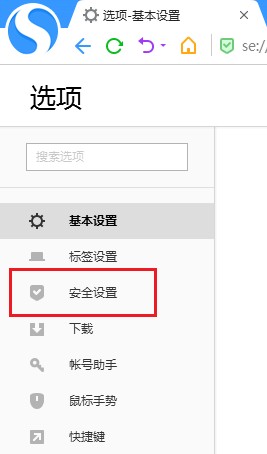
4、进入安全设置页面后,在页面右侧找到“常规安全设置”这一栏,在其右侧将“搜狗安全网址检测”点击取消勾选就可以了。
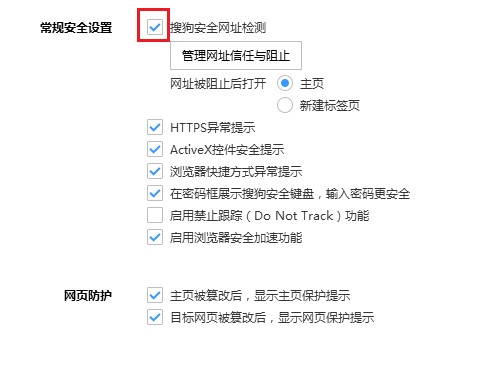
以上就是关于打开的网页被搜狗浏览器拦截怎么办的全部内容,大家按照上面的方法来进行设置后,搜狗浏览器就不会再自动拦截任何网页的打开了。
打开的网页被搜狗浏览器拦截怎么办
1、首先打开搜狗高速浏览器,在浏览器右上角可以看到由三条横线组成的“显示菜单”图标,使用鼠标点击该图标。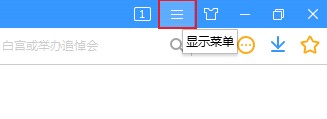
2、点击之后会在下方弹出搜狗浏览器的菜单窗口,在窗口最下方点击“选项”打开浏览器设置页面。
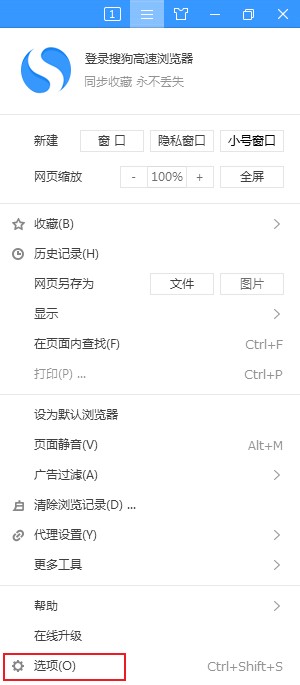
3、这时会进入搜狗浏览器的基本设置页面,在页面左侧的导航菜单中点击切换到“安全设置”页面中。
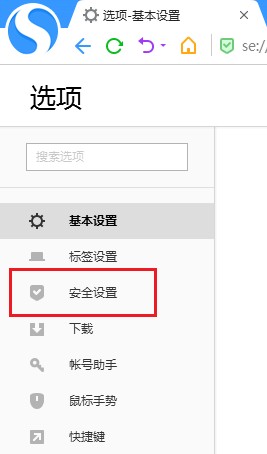
4、进入安全设置页面后,在页面右侧找到“常规安全设置”这一栏,在其右侧将“搜狗安全网址检测”点击取消勾选就可以了。
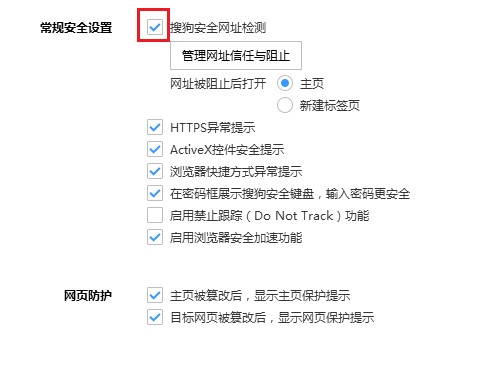
以上就是关于打开的网页被搜狗浏览器拦截怎么办的全部内容,大家按照上面的方法来进行设置后,搜狗浏览器就不会再自动拦截任何网页的打开了。